|
Parameterübergabe an Anwendung (putty) |

|

|
|
|
Parameterübergabe an Anwendung (putty) |

|

|
Parameterübergabe an Anwendung (putty)
Mit Hilfe der Password Safe "Anwendungen" können Sie Daten (je nach Konfiguration) via Parameterübergabe an externe Anwendungen wie beispielsweise putty beim Aufruf übergeben. Hierzu müssen Sie lediglich wissen, welche Parameter die Anwendung unterstützt. Anbei zeigen wir Ihnen eine Konfiguration der automatische Passworteintragung via Parameterübergabe anhand von putty.
Für den putty-Anwendungsfall legen wir uns zuerst ein neues Formular mit Hilfe des Formular-Assistenten an. Den Formular-Assistenten öffnen Sie über Bearbeiten -> Formulare verwalten -> Formular hinzufügen. Konfigurieren Sie sich ein Formular mit folgenden Feldern. Die Feldinhalte, sozusagen die Feldwerte, sprechen Sie immer mit dem Feldnamen an.
Halten Sie sich hierbei immer an folgende Schreibweise:
{FRM:Host} = FRM steht für "Formular". Beachten Sie, dass Sie die Feldnamen jeweils korrekt schreiben, damit die Werte ermittelt werden können.
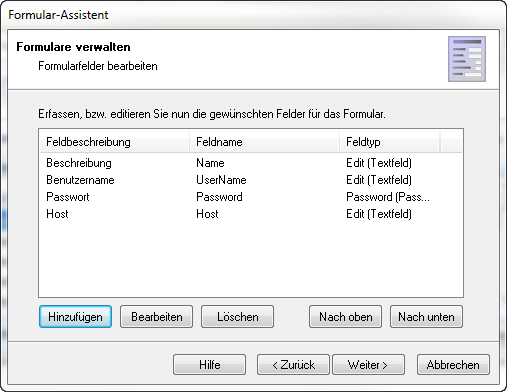
Speichern Sie die Formulardaten und legen Sie anschließend einen neuen Ordner an und wählen Sie dort das putty-Formular aus.
Nun kann ein entsprechender Datensatz im Ordner angelegt werden.
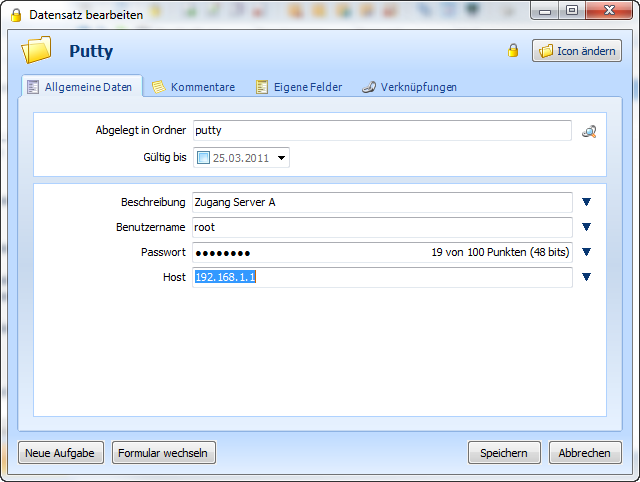
Wechseln Sie anschließend in den Reiter Verknüpfungen und fügen Sie hier mit dem Button Verknüpfung hinzufügen eine neue Anwendung hinzu. Wählen Sie im Kontextmenü Anwendung suchen und anschließend im Verwaltungsdialog den Button Anwendung hinzufügen, um eine neue Anwendung anzulegen. Geben Sie bei der Konfiguration der Anwendung lediglich eine Beschreibung, sowie Anwendung und Parameter an:
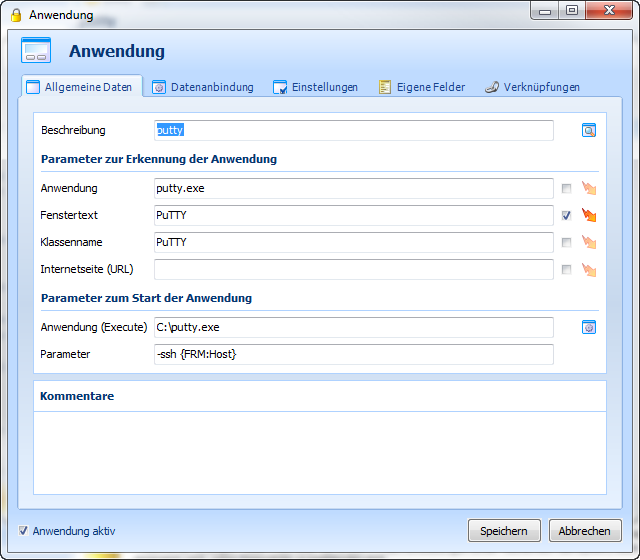
Hier wird unter Anwendung (Execute) der Pfad der zu startenden Anwendung eingetragen. Im Feld Parameter werden die Parameter, welche der externen Anwendung übergeben werden sollen, beschrieben. Durch einen Klick auf Speichern wird der Vorgang abgeschlossen.
Durch einen Rechtsklick auf den Datensatz und Anwendungen -> putty wird nun putty gestartet wobei die Parameter direkt mit übergeben werden:
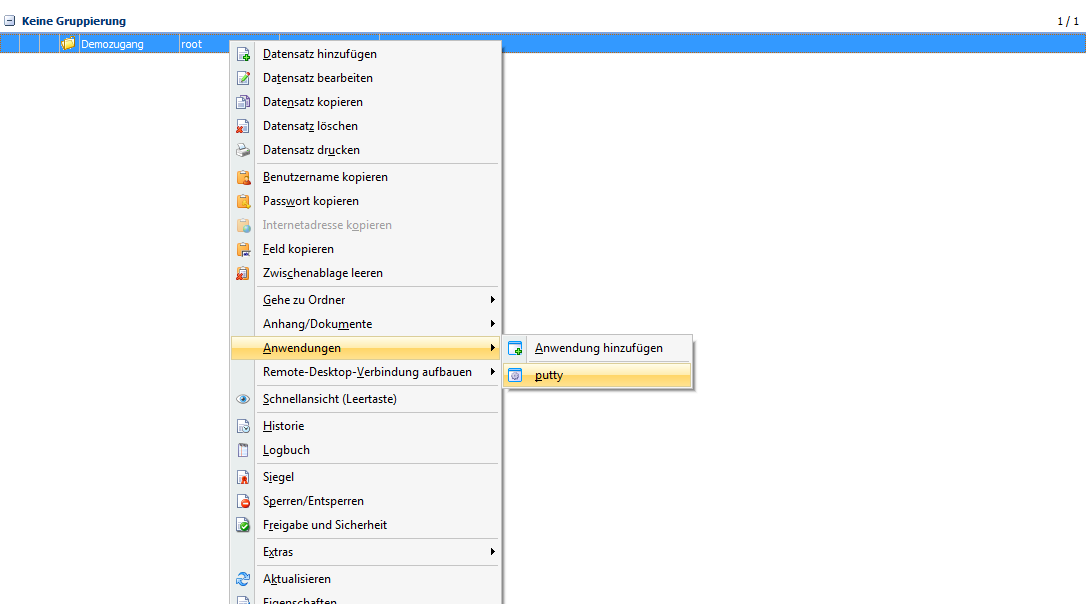
Hinweis: Die Parameter können je Anwendung unterschiedlich sein. Suchen Sie in der Beschreibung der Anwendung nach "Parameter" oder "command line". Alternativ können Sie sich auch mit dem Hersteller der Fremdsoftware in Verbindung setzen. Die übergebenen Parameter "-ssh {FRM:Host} -l {FRM:UserName} -pw {FRM:Password}" werden später durch die Feldwerte ersetzt. So entsteht beispielsweise der Aufruf "c:\putty.exe -ssh 192.168.1.1 -l root -pw password" mit nur einem Klick. |
Unter folgendem Link finden Sie eine Erklärung der verwendeten putty-Parameter:
http://the.earth.li/~sgtatham/putty/0.53b/htmldoc/Chapter3.html
Weitere Informationen zu diesem Beispiel finden Sie unter folgenden Links